
EncFS šifriranje podataka u sustavu Windows
EncFS možete preuzeti s ovog resursa https://sourceforge.net/projects/encfsmp/ ili iz moje pohrane u oblaku. Program je vrlo jednostavan za instalaciju, bez ikakvih zamki.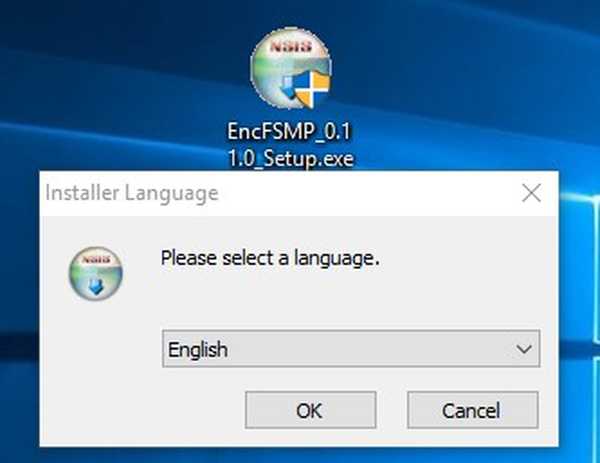
Kako funkcionira EncFS
Šifriranje podataka je sljedeće: stvara se novi zapis pomoću gumba "Stvori novi EncFS"
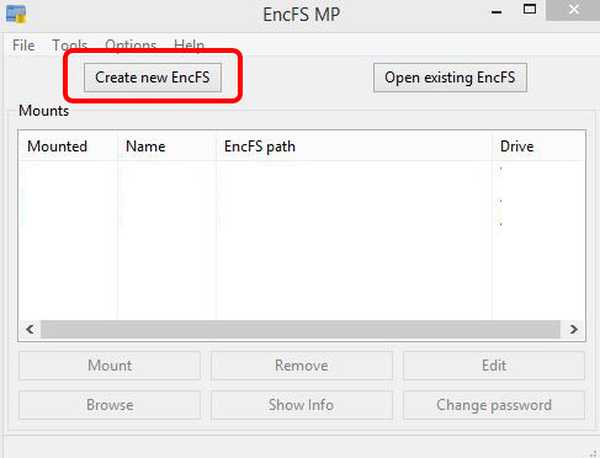
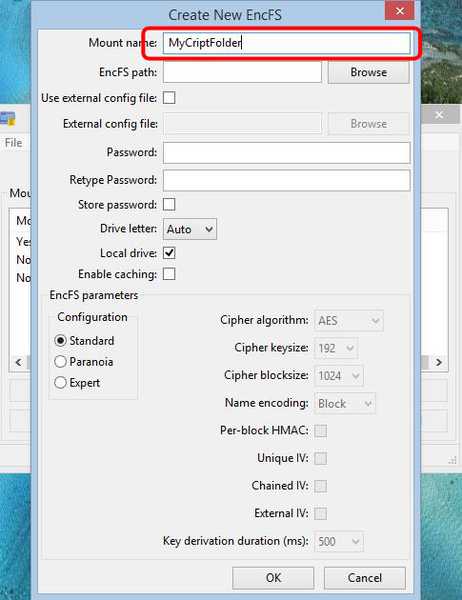
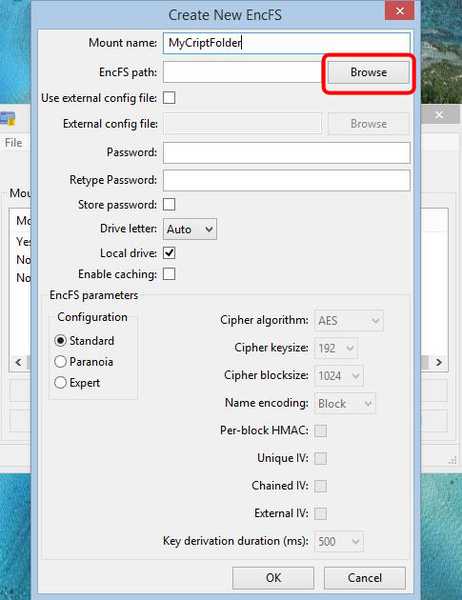
U prozoru Explorera nalazimo mapu za šifriranje i odabiremo je lijevim mišem. Mapa mora biti prazna.
Kliknite gumb "Odaberi mapu".
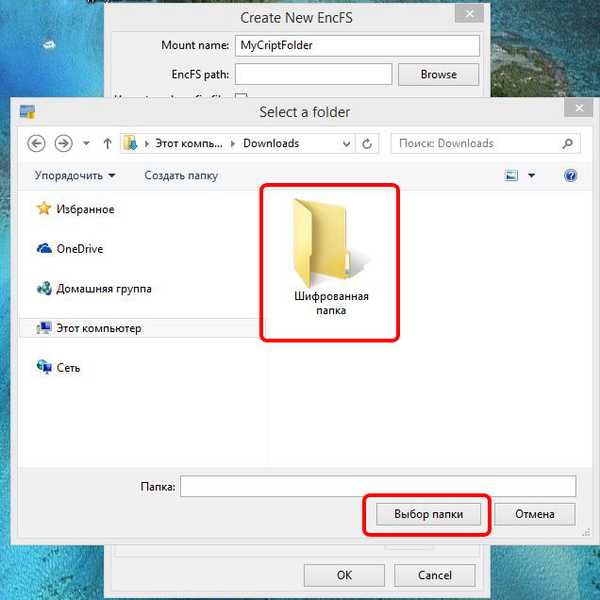
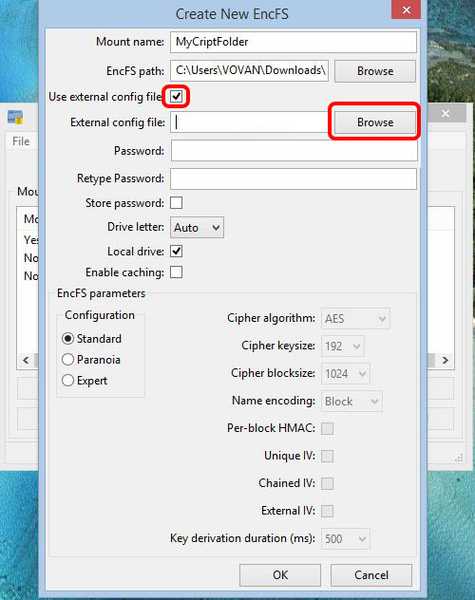
Navedite ime i mjesto ključa u istraživaču.
Nazvat ću tipku "specialKey" i smjestiti je na USB fleš disk, slovo pogona (S :).
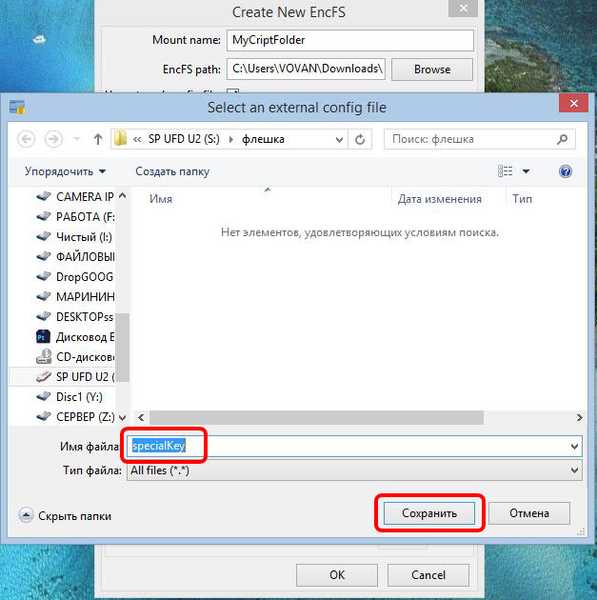
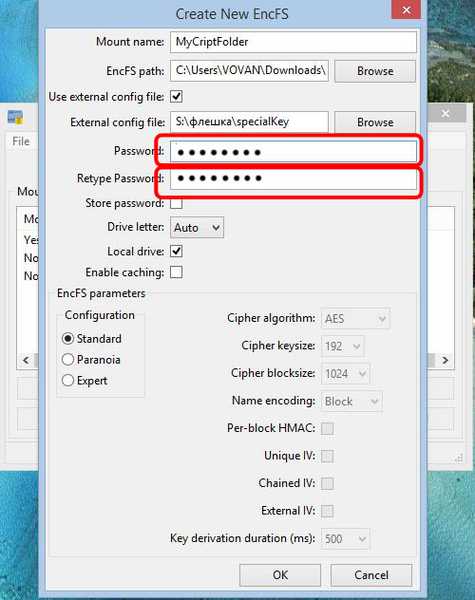
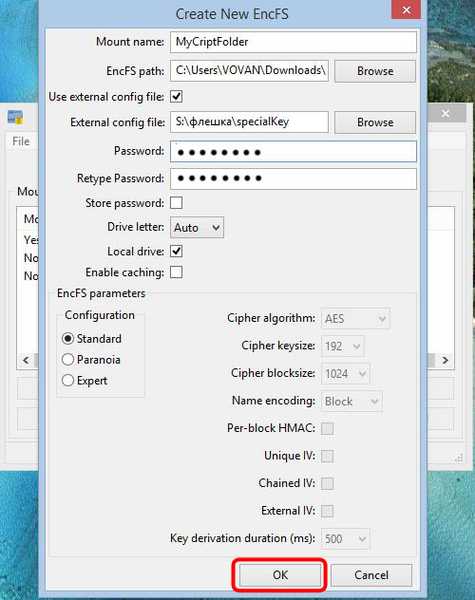
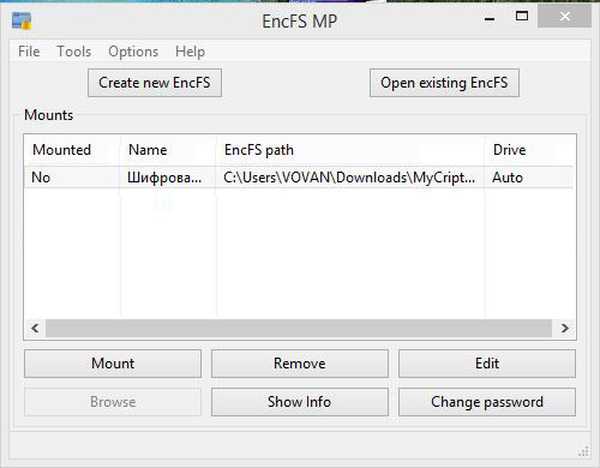
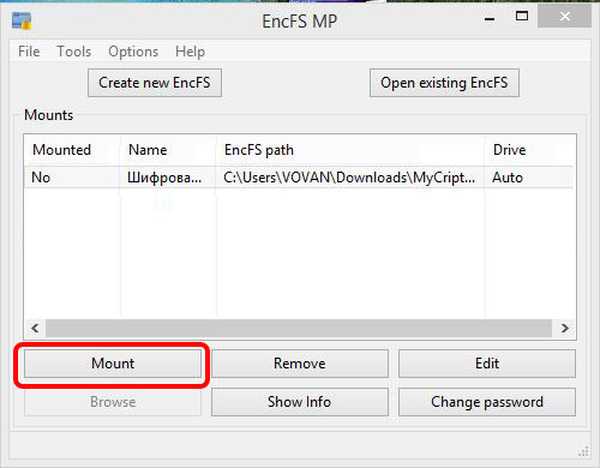
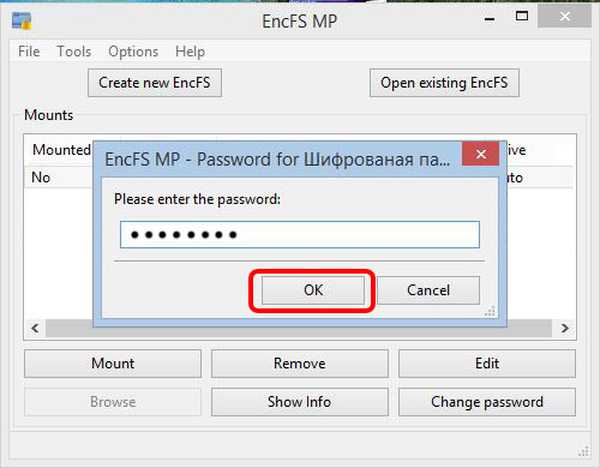
Rad sa šifriranim datotekama
Nakon unosa lozinke, program montira virtualni disk,
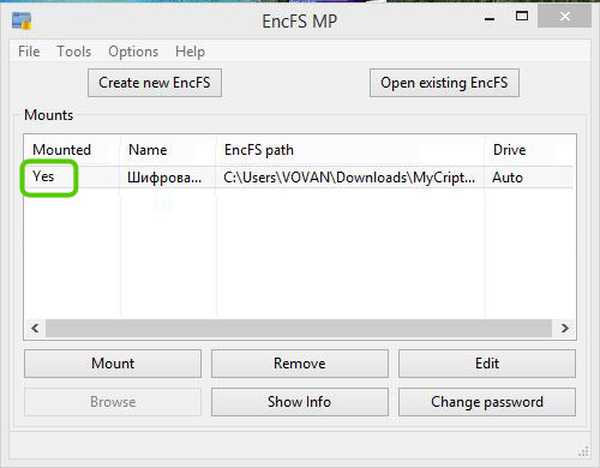
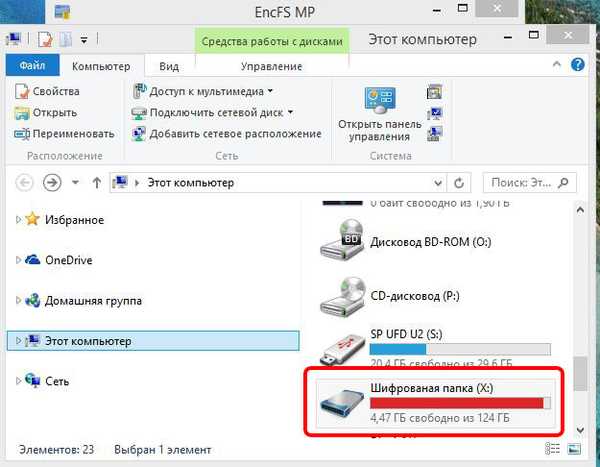
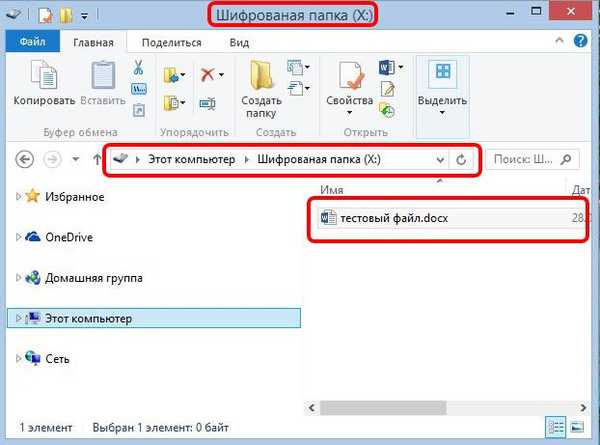
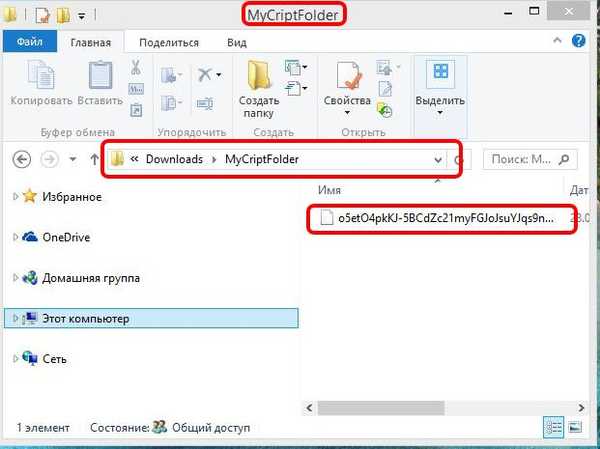
Prednosti šifriranja:
- Program može raditi s nekoliko direktorija istovremeno, za svaki put se stvara zasebni disk;
- Šifriranje i dešifriranje događa se odmah;
- Program može raditi s pohranom u oblaku.
- Možete šifrirati cijeli disk.
- Iako program šifrira datoteke, staze i mape šifriranog direktorija ostaju nepromijenjene. Tako možete vidjeti strukturu cijelog sadržaja, na primjer, mjesto mapa, veličinu datoteke ili datum stvaranja i promjene;
- Šifrirani sustav datoteka sadržaja ne može se mijenjati u proizvoljni. Koristi se samo sustav na koji je formatiran tvrdi disk..
Pročitajte i:
- Kako šifrirati podatke besplatnim programom AnvideLockFolder i plaćenim Sakrij mape 4.6
- Kako šifrirati podatke TrueCryptom
- BitLocker šifriranje u sustavu Windows 8.1, 10
- Kako doći do dobre lozinke nije mapa
Oznake članaka: Šifriranje











